世界No.1のフリーメール「Gmail」
登録していない人は少ないかもですが、備忘録的にも記事にしました。
誰かのお役に立つ記事であれば幸いです。
Gmail アカウントの作成
Gmail を使うには、まずはGoogle アカウントを作成しなければなりません。
作成したアカウントのユーザー名とパスワードを使用して、Gmail と他の Google サービス(YouTube、Google Play、Google ドライブなど)にもログインできるようになります。
Gmail アカウントの作成手順
上のリンクをクリックすると、下の画面に移動します。
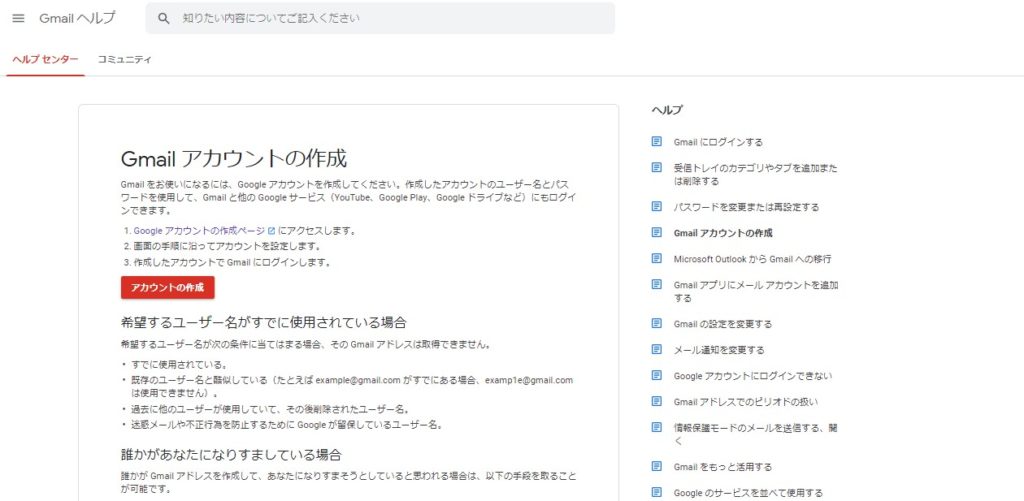
アカウントの作成をクリックします。
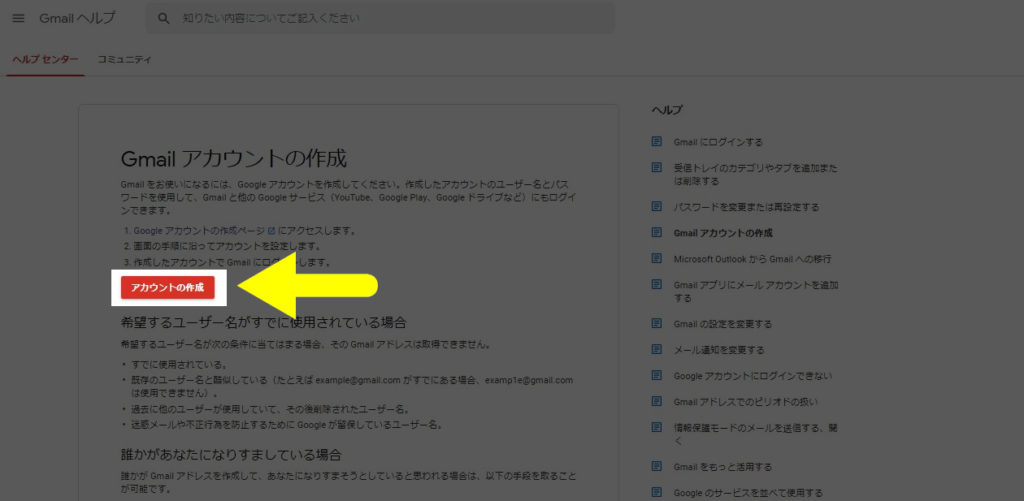
Googleアカウントの作成画面に移動します。
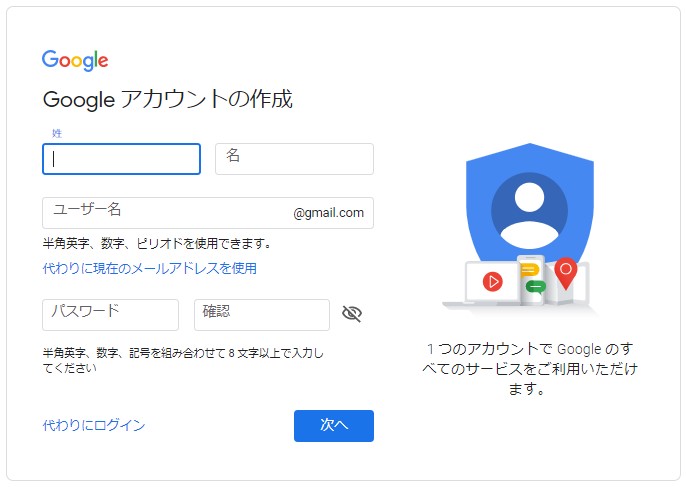
名前・ユーザー名・パスワードを入力します。
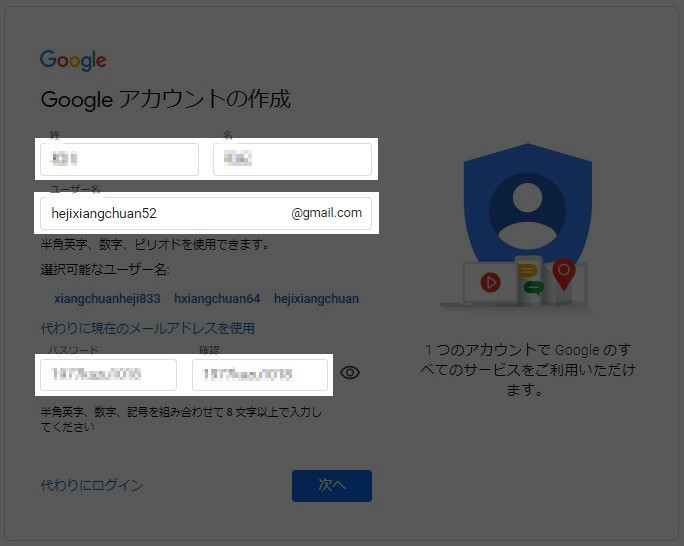
- 姓・名を入力
- ユーザー名を決める ※1
- パスワードを決める ※2
次へをクリックします。
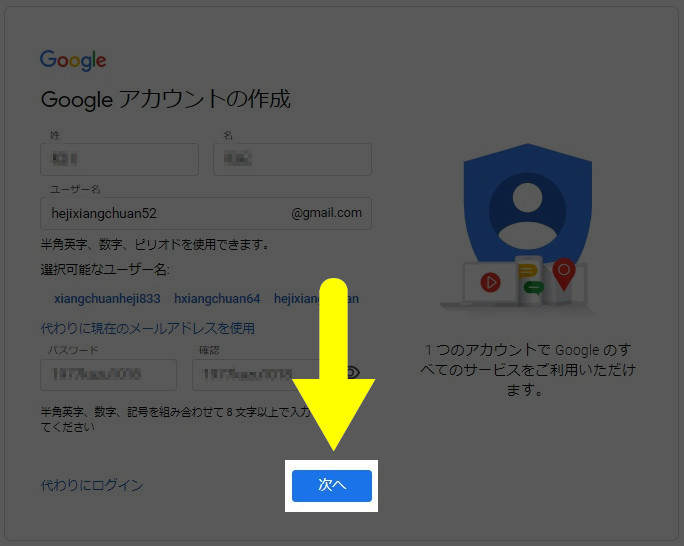
電話番号の確認のページに移動します。
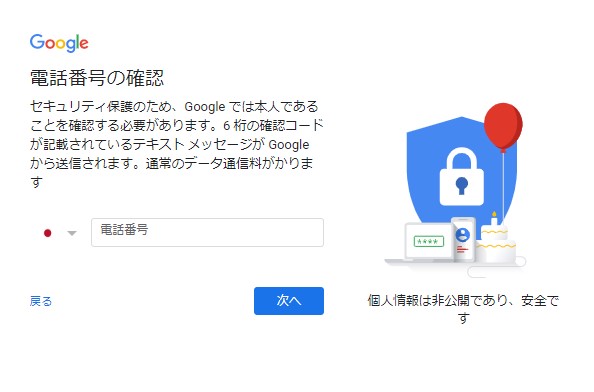
① に電話番号を入力します。
② 次へをクリックします。
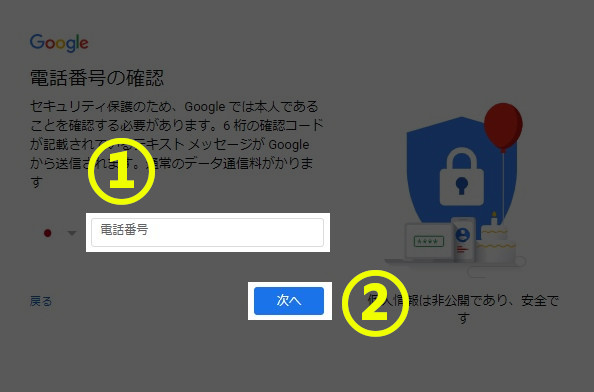
先ほど入力した携帯のショートメッセージ(SMS)にGoogle確認コードが届きます。
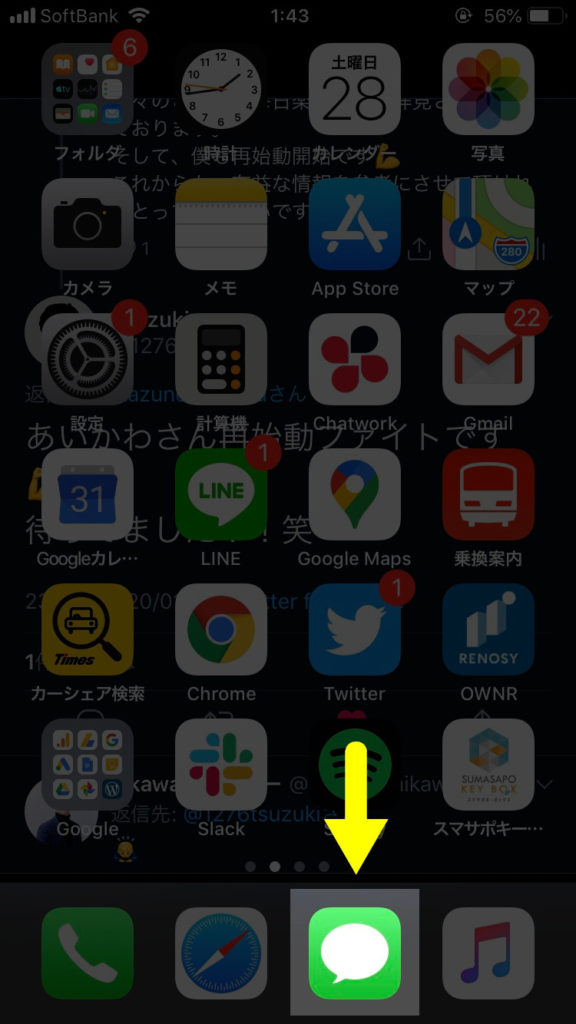
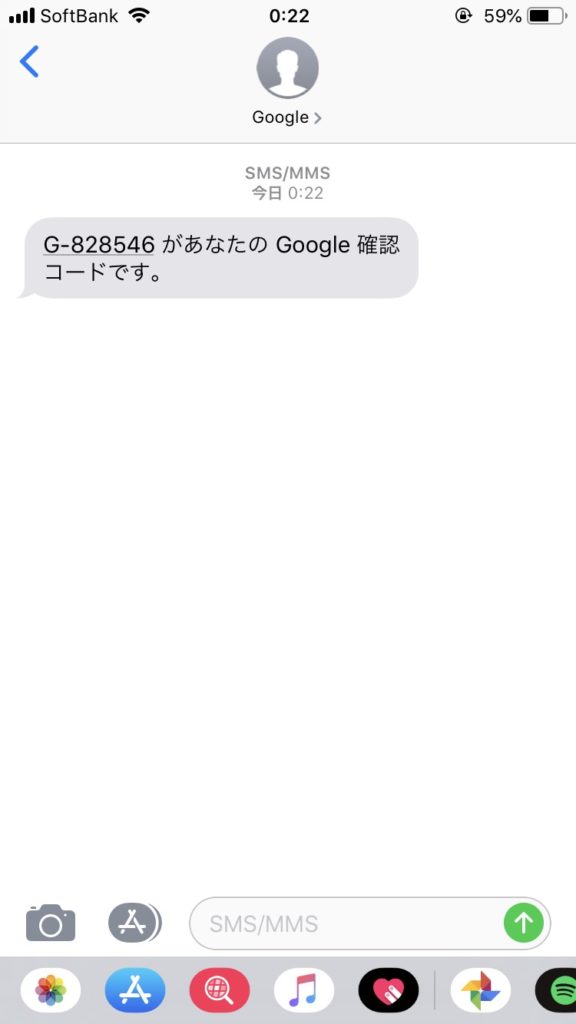
携帯に届いたGoogle確認コードを入力します。
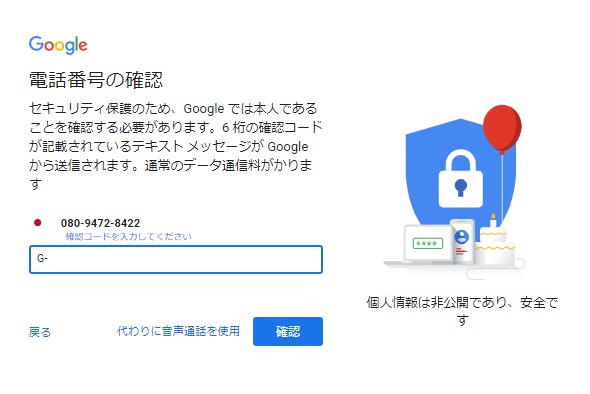
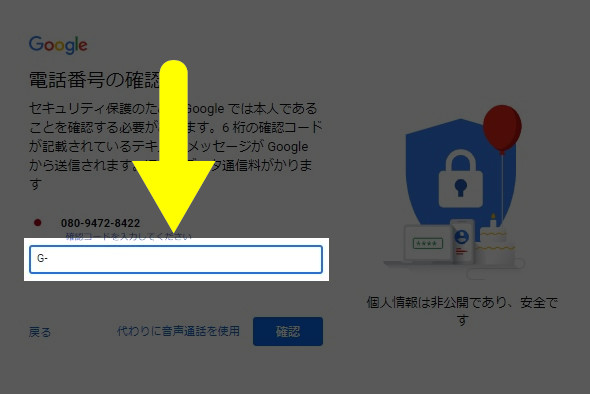
Googleアカウント作成まであと一歩です。
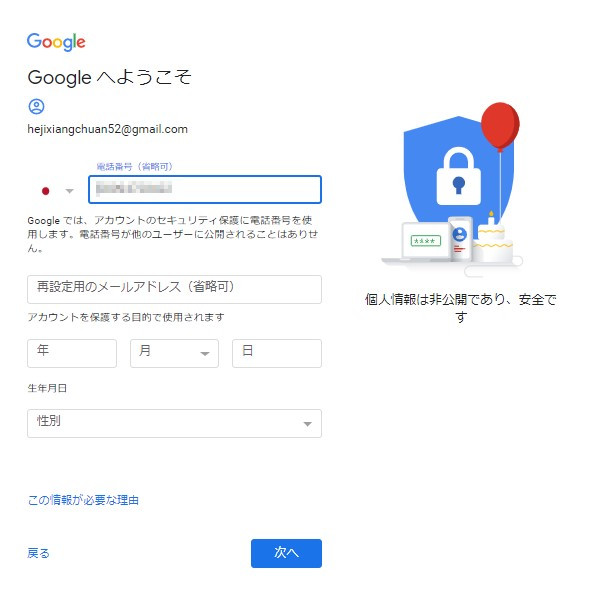
それぞれを入力します。
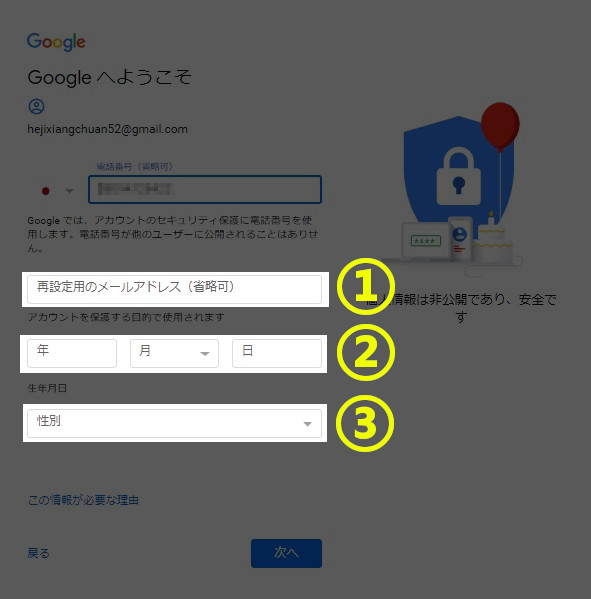
① 入力不要です。
② 生年月日を入力します。
③ 性別を入力します。
全てを入力すると以下のページに移動します。
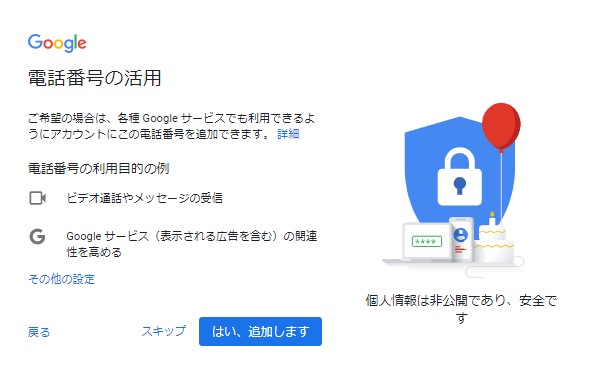
スキップをクリックします。
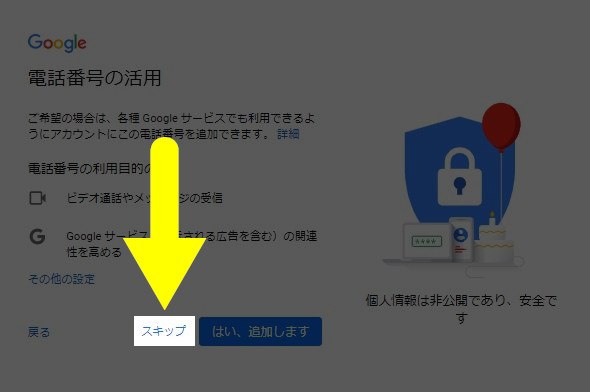
プライバシーポリシーのページに移動します。
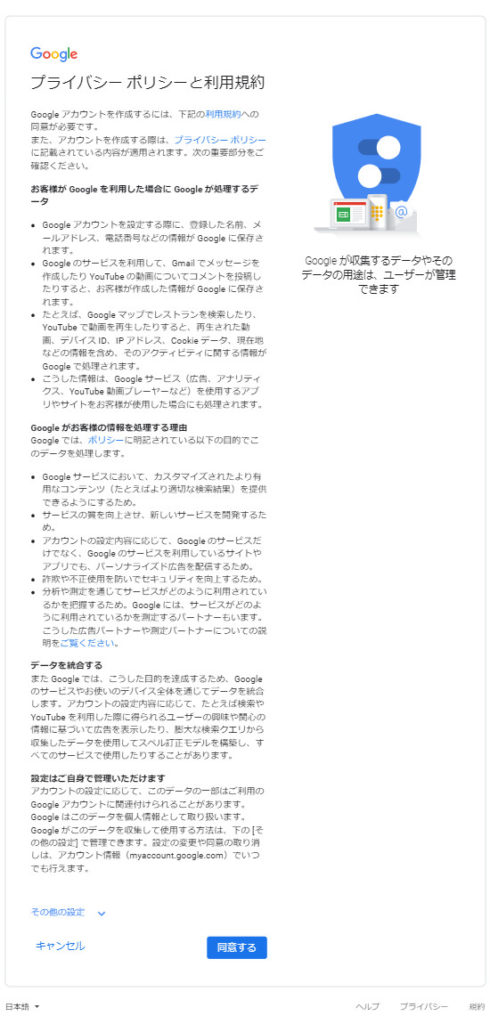
一通り目を通して、同意するをクリックします。
おめでとうございます。
Googleアカウントが作成されました!
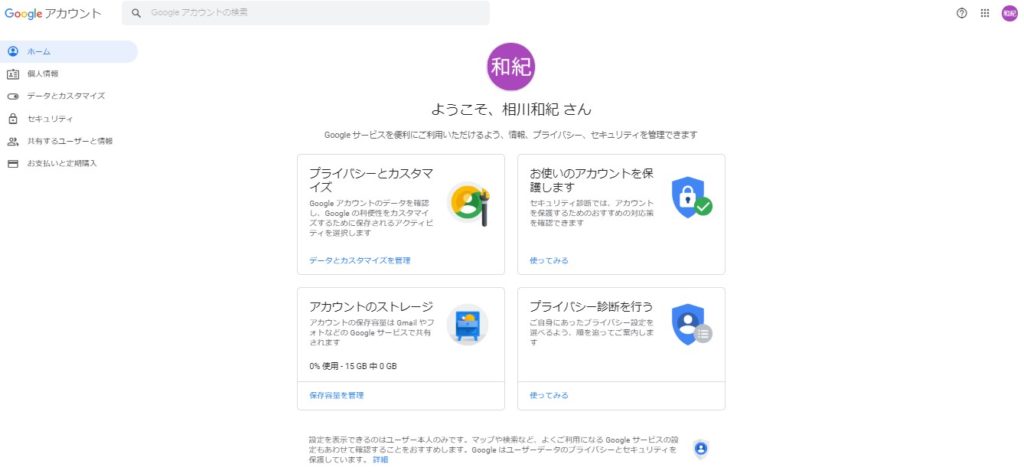
Gmailに移動するには、右上の三本線をクリックします。
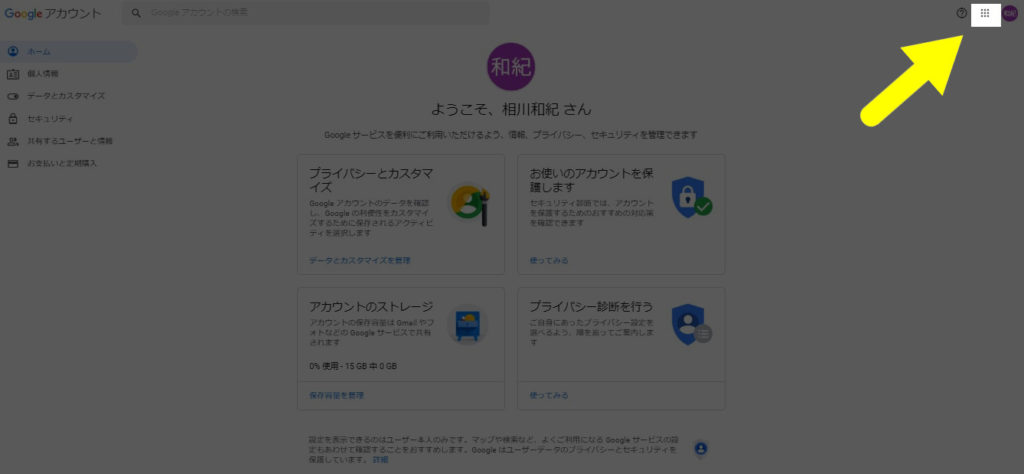
メニューから
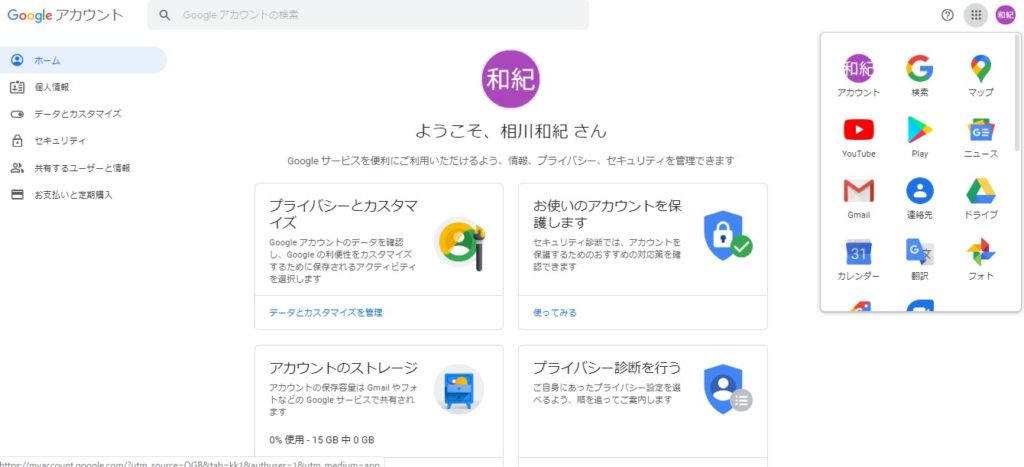
Gmailを選びます。
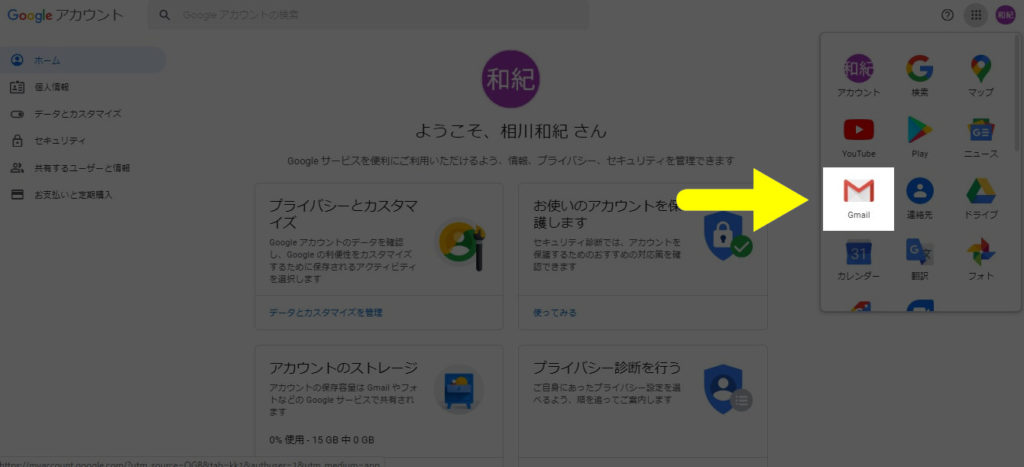
Gmailにたどりつきました。
このページをブックマークしておきましょう。
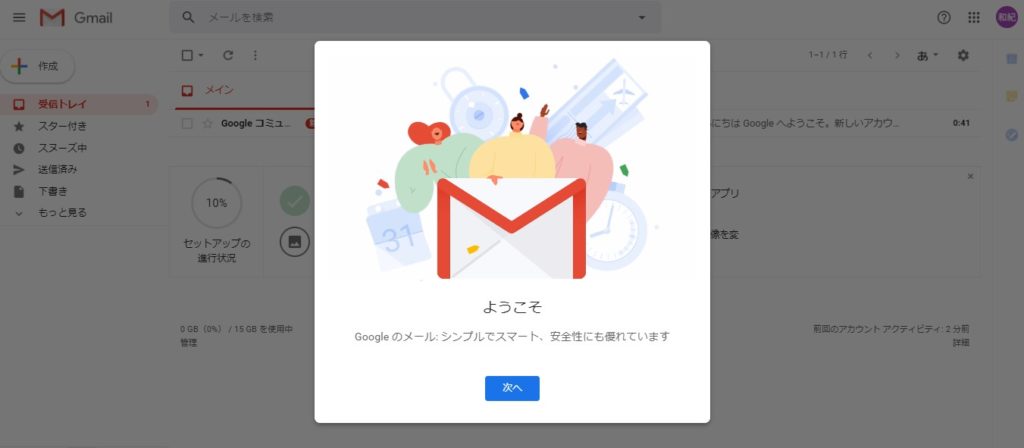
表示方法はとりあえずデフォルトでOKです。
※あとで変更可能です。
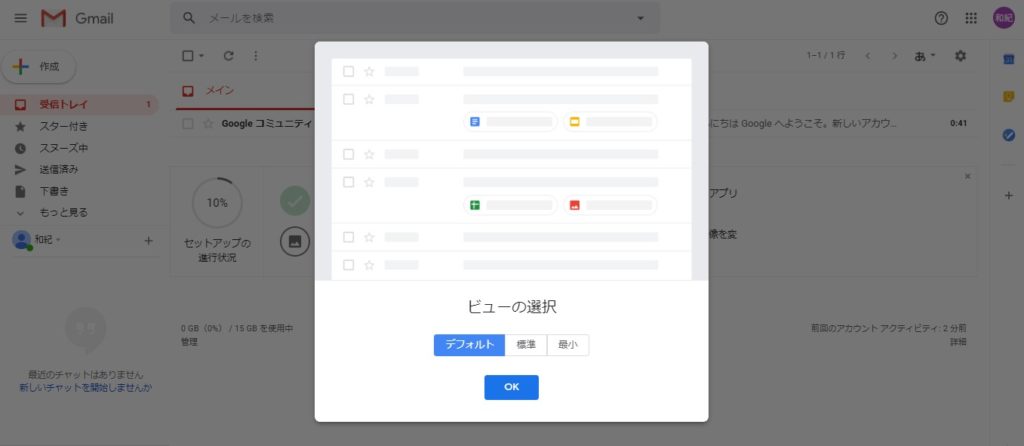
OKをクリック。
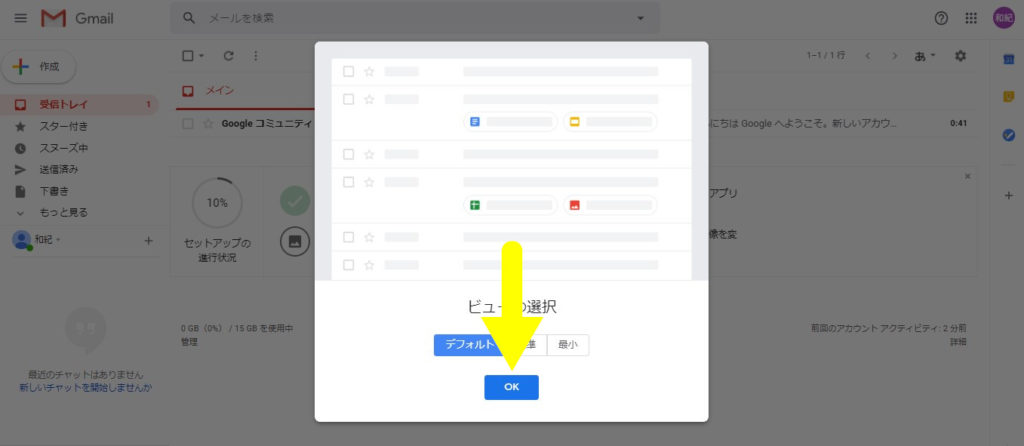
Gmailの画面です。
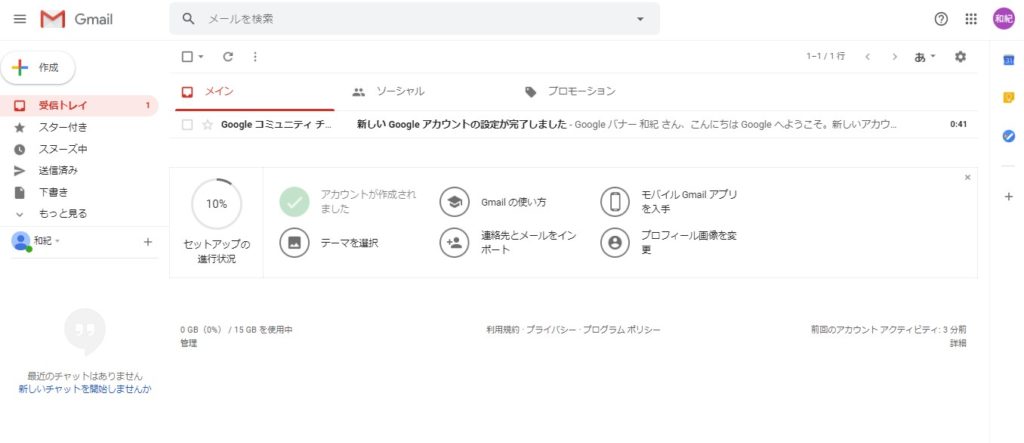
というわけで、Gmailの登録手順は以上です。
フリーメールの「Gmail」は素晴らしいので、是非お試しください!
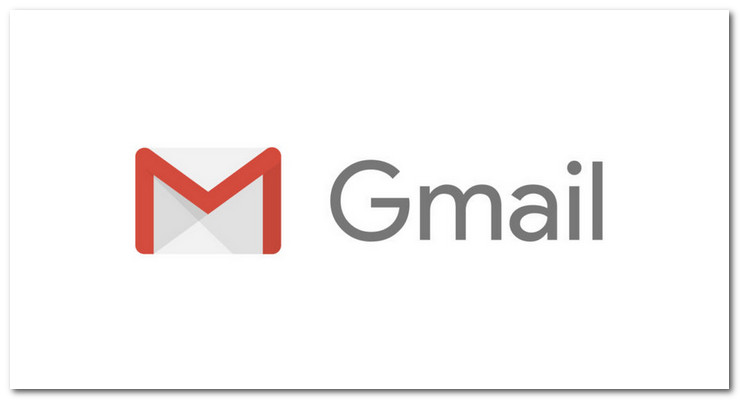

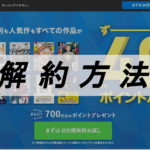

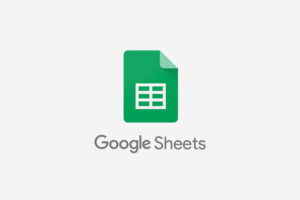

コメントを残す